软件介绍
为知笔记经典版是一款由北京我知科技有限公司推出的办公软件,这款软件拥有轻量、易用、安全、数据开放、易于扩展等诸多优点,能够辅助用户与团队成员或客服共享资料、交流想法、记录事务等,与此同时用户后期可以使用软件收集与分发资料,与团队一起共享知识与经验。
为知笔记经典版支持Windows、Web、Mac、Android、iPhone等多个平台,用户随手记录下的内容都可以在其他终端实时同步,并且软件拥有强大的安全性,让用户无需担心自己的笔记会丢失。
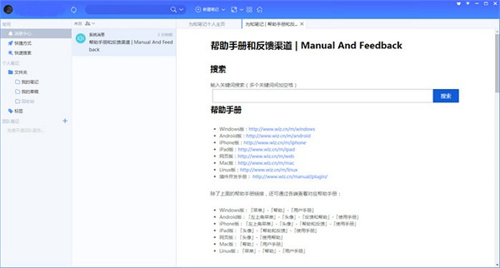
软件特色
一、记录、收集有价值的信息
撰写笔记,记录点滴
直接导入 word、excel、pdf 等文件,文件内容在笔记正文显示并保存为附件
@保存到为知笔记,自动收藏微博内容到为知笔记
发消息给为知笔记微信公众帐号,自动保存消息到为知笔记
网页内容可以一键分享到为知笔记
二、组织整理笔记
支持多级目录和标签,灵活多样组织笔记
三、随时随地查看
为知笔记支持 Windows、Web、Mac、Android、iPhone、iPad 等多终端
一处记录信息,同步后在其他各个终端都可以随时查看
四、共享
笔记可以通过邮件、短信、社交平台分享给朋友
团队可以共同构建资料库,共享资料文档、工作经验,分享 idea
成员更新群组内容,保证其他团队成员时刻看到的都是最新笔记
团队成员可以共同编辑一篇笔记
五、沟通
定向沟通:想通知相关团队成员及时查看笔记,可在标题里@他
评论笔记:可以对您看到的团队笔记给予评论,作者会及时收到评论消息,团队成员也可以看到评论内容,根据笔记内容展开讨论
消息通知:只要别人@了你、编辑了你的笔记或者评论了你的笔记,你都会及时收到消息通知
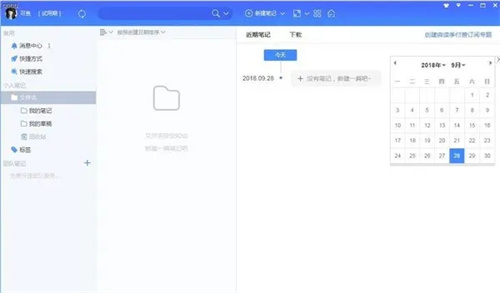
功能介绍
1、知识归类
电脑安装后抽出10分钟考虑下自己打算将知识分为多少大类,多少小类,然后在为知笔记 单机版中建立对应文件夹。事实证明,开始的10分钟抵得上以后N多小时。刚开始建立文件夹,大类不建议超过6个,小类不建议超过15个。
2、建立目录
如何在为知笔记 单机版建立目录?在目录栏中点击右键,就会弹出让选择是建立根目录还是子目录。在保存页面中同样可以这样操作。但在文档上传中无法建立新文件夹,只能选择老的文件夹进行上传(上传的文件夹会以附件的形式存在,也可以进行阅读)。
3、简易保存
保存网页的时候,有时想只保存自己喜欢的内容或正文。保存自己喜欢的可通过选中对应内容,然后点击右键,选择为知笔记 单机版的“保存选中部分”实现(保存微博内容就可用此法);如果只想保存正文,操作更简单,在右键调出的保存页中选择“仅保存正文”即可。各种边边角角的图片之类就全不会保存了。
4、标签使用
标签与目录文件夹的不同在于同样一篇文章,为知笔记 单机版可以贴很多标签,但却只能有一个文件夹路径。因此标签的使用要比文件夹灵活很多。建议结合自己的习惯建立标签,而且最好逐步将标签稳定下来。例如短时间要看的都标签A,看后变成永久保存的Z等。都是一些很好的处理信息流的方式。
5、右键使用
为知笔记 单机版对于初级用户来说,右键的使用很关键。除了之前介绍的建立目录外。
还包括:
a:保存网页(在打开的页面中击右键就可以保存到为知笔记 单机版了);
b:为知笔记 单机版支持各种文档,例如word、PPT、Excel、PDF,乃至照片,也可以选中后右键直接发送到为知笔记 单机版条理化的文件夹中(这个可以一次选多个文件)。
6、文档编辑
为知笔记 单机版的编辑模式有两种,一种是Wiz Html Editor,这种模式下功能较多,习惯有些类似Word;另外一种是在Wiz页面中的快速编辑,这种模式下功能模块少,但除了常规模块外,也可以通过编辑区域的“更多”转化到“完整模式”来调出更多的功能模块。
使用教程
为知笔记使用教程
1、打开安装好的软件,没有账号的用户点击注册账号注册新账号登陆
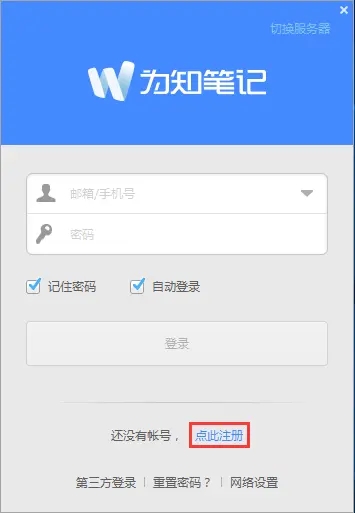
2、有账号的朋友可以选择直接登陆
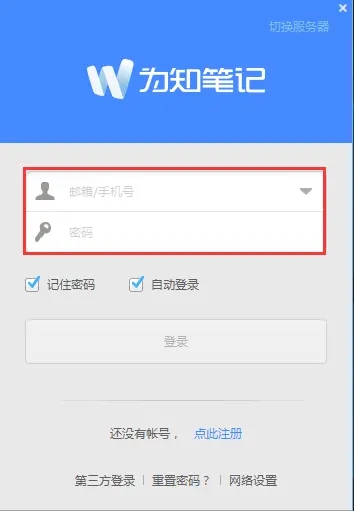
3、新建默认笔记
默认笔记给用户提供了更大的操作空间,用户想要写什么内容都可以自定义:

点击“新建笔记”,即可创建默认笔记。
使用快捷键 Ctrl+N 或全局热键Ctrl+Alt+N(可单独打开一个窗口哦)新建默认笔记。
在左栏目录树中选中某文件夹-> 右键-> 新建笔记。
4、新建模板笔记
新建模板笔记的方法与新建空白笔记类似,在新建笔记按钮旁的下拉菜单里有很多模板,点击即可按此模板新建笔记了。
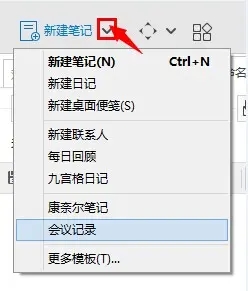
预置模板:为知笔记提供了日记、联系人、每日回顾、九宫格日记、康奈尔笔记等模板,方便大家的使用。
常见问题
如何设置默认字体、大小和行距?
答:菜单-》选项-》编辑器设置-》启用默认字体设置,选择后“确定”即可。
如何更换为知笔记的皮肤?
答:为知笔记默认为简洁皮肤,若需要使用其他皮肤,可另行下载使用,详见
如何修改笔记区背景色?
答:菜单-》选项-》编辑器设置-》启用默认字体设置-》使用文字色和背景色,选择后“确定”即可。
如何统计笔记字数?
答:快捷键Alt+Q 或点击附件按钮旁边的那个信息按钮,点击字数统计的“详细”即可看到字符数。
如何在笔记中加入到其他笔记的链接?
答:一篇笔记在编辑状态下,直接将另一篇笔记拖入编辑区,就可以形成内链了。
如何设置一个文件夹不上传到服务器?
答:右键点击目录 属性,把那个同步的勾选去掉,之后服务器上的该文件夹将删除,只存在于本地。
虚拟机里如何设置目录?
答:由于为知笔记目前不支持网络映射磁盘和虚拟机虚拟的映射磁盘,只支持 C:\这样的目录,所以需要把WizNote从安装路径里面复制出来(安装路径的所有文件,例如 复制到c:\wiz里面),然后修改里面的wiz.ini文件,portable值变为1,变成便携版本,就可以正常使用了。
如何修改登录邮箱?
答:在头像旁下拉菜单里选择“账户设置”,在邮箱账号那里点击编辑按钮继续更换。
如何重置登录密码?
答:在windows客户端登录界面有“重置密码”选项,https://note.wiz.cn/login 里也有“无法登录账户”选项,点击后会进入申请重置界面,之后为知会给您的登录邮箱发送一封带有重置密码链接的邮件。
如何将一个账号的笔记或文件夹复制到另一个账号?
答:首先请保证本地两个账号都登陆过,即头像旁的下拉菜单里的切换账号里含有另一个账号。选中文件夹或笔记,右键菜单里点击“复制到其他账户”即可。
如何快速实现笔记的移动和复制?
答:为知笔记支持拖拽操作,在笔记列表中选中笔记,直接拖拽到目标文件夹即可实现移动。按住Ctrl拖拽时为复制操作。当个人笔记拖拽到群组文件夹里时,也是复制操作。
如何打印一篇笔记?
答:打开一篇笔记,在笔记的阅读模式下在正文区右键——打印 即可。
使用技巧
常用快捷键大全
1.全局快捷键
只要为知笔记处于运行状态,在其它软件中也能使用全局快捷键,可以在 选项-热键 中修改全局快捷键。
Win+PrintScreen 捕捉屏幕到为知
Ctrl+Shift+S 保存选中内容 (可以在 选项-网页剪辑器 中修改热键)
Ctrl+Alt+V 保存剪贴板中内容
Ctrl+Alt+N 快速新建笔记
Ctrl+Alt+M 打开为知笔记
2.笔记编辑
Ctrl+V 从剪切板粘贴内容
Ctrl+Shift+V 从剪切板粘贴纯文本内容
Ctrl+E 编辑/保存文档
Ctrl+W 关闭当前标签页
Ctrl+T 笔记选中部分作为标题
Alt+E 给当前笔记添加标签
Alt+F 给当前笔记添加附件
Alt+Q 显示当前笔记信息
Ctrl+O 插入清单
Ctrl+1将设为样式中的标题1
Ctrl+2、3、4、5、6将设为样式中的标题2、标题3、标题4、标题5、标题6
Ctrl+Shift+O 插入或设为数字列表
Ctrl+Shift+U 插入或设为无序列表
Ctrl + Alt + ] 增大选中文字字体
Ctrl + Alt + [ 减小选中文字字体
Ctrl+B 笔记选中部分加粗
Ctrl+I 笔记选中部分变斜体
Ctrl+U 笔记选中部分加下划线
Ctrl+L 插入水平线
Ctrl+; 插入当前系统日期或时间
Ctrl+Shift+; 设置插入的日期时间格式
3.为知界面
Ctrl+N 新建笔记
Ctrl+F 新建子文件夹
Esc 显示/隐藏左侧目录栏
F11 进入或退出全屏模式
Ctrl+Shift+TAB 切换标签页
F7 打开上一条笔记
F8 打开下一条笔记
F9 同步笔记
Ctrl+鼠标滚轮 放大或缩小笔记视图
Alt+D 设置键盘焦点到搜索框
4.桌面便笺和任务列表
Ctrl+Alt+D 新建桌面便笺
Ctrl+Alt+Y 打开默认任务列表
Ctrl+F3 打开所有任务列表



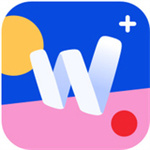

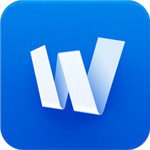
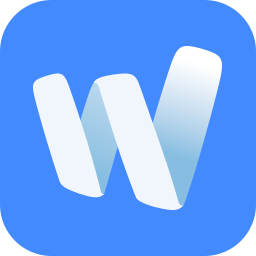

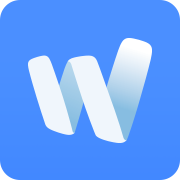

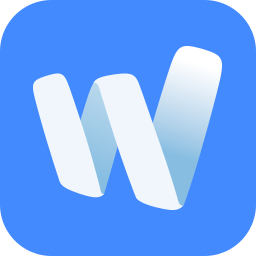
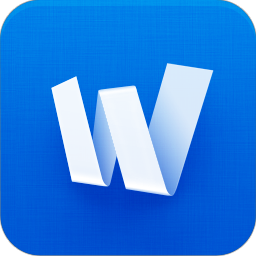











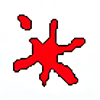


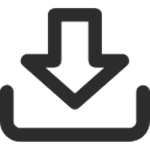























 浙公网安备 33038202002266号
浙公网安备 33038202002266号